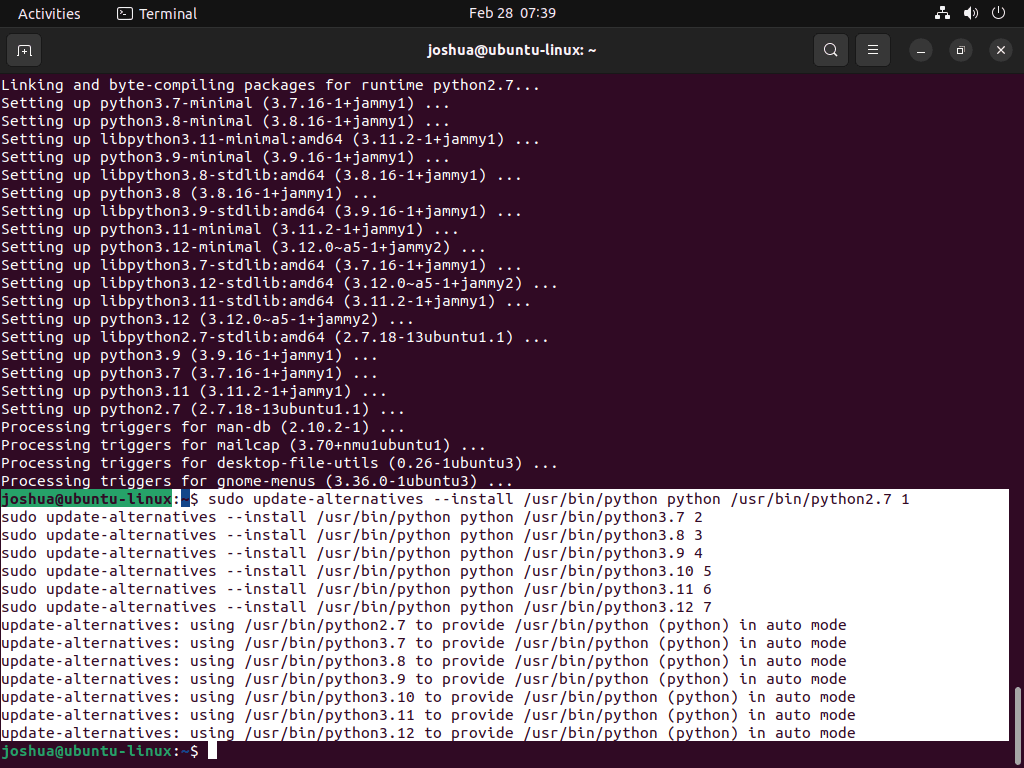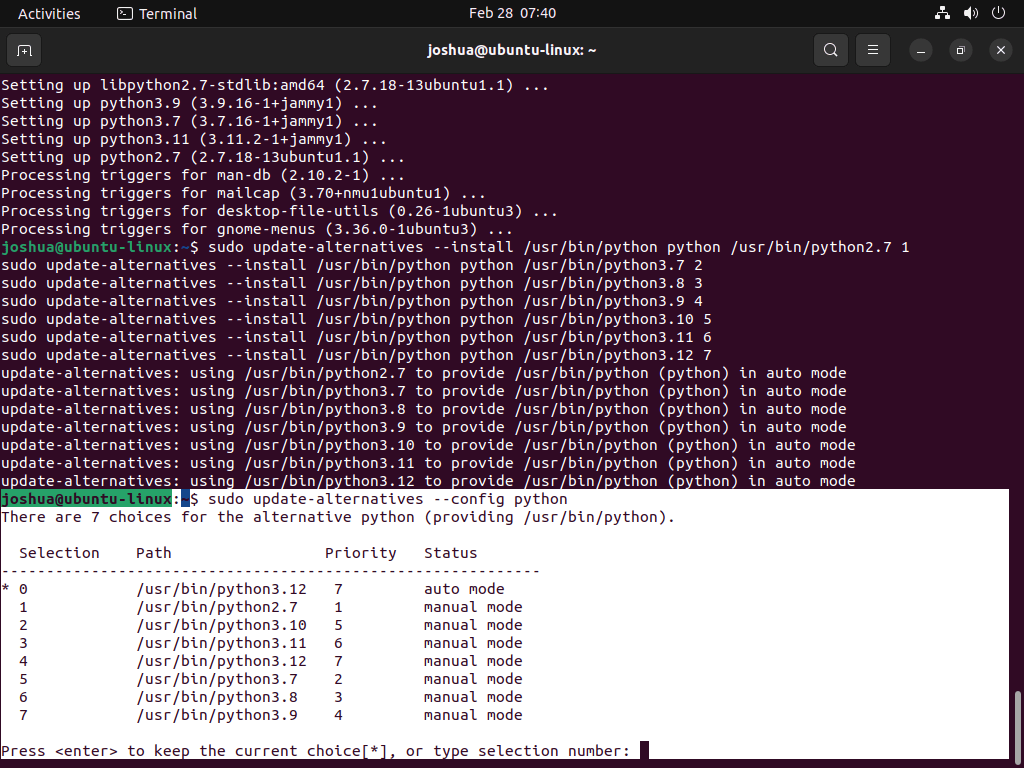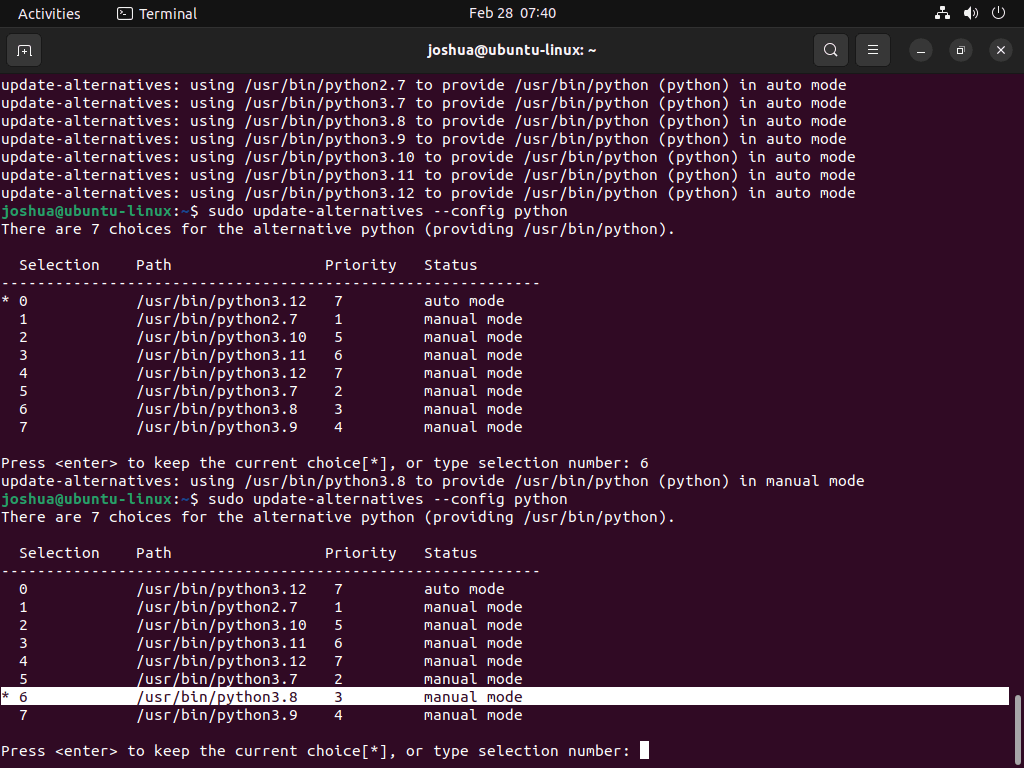Linux for UBUNTU нужен для компилятора MOJO.
Пламенный привет посетителям этой страницы, пришедшим из социальных сетей, да и всем остальным тоже!
В апреле 2021-го года наблюдал удивительное явление: обильный поток посетителей из 4-х социальных сетей. В связи с этим настоятельно рекомендую всем неоднократно и регулярно посещать сайт rtbsm.ru — там в общих чертах изложена Российская Теннисная Балльная Система Марии (Шараповой).
Приглашаю всех полюбоваться на Фото и Видео красавицы Марии — надеюсь, что Вы поделитесь адресом сайта rtbsm.ru с друзьями и знакомыми.
Главная проблема — известить Марию, чтобы она лично как можно скорее заявила на весь мир о РТБСМ.
Linux for UBUNTU нужен для компилятора MOJO, так как этого требует алгоритм установки SDK MOJO, а для Windows установка SDK MOJO пока затруднительна.
Привожу информацию со страницы https://www.linuxcapable.com/install-python-3-8-on-ubuntu-linux/ :
Как установить Python 3.8 в Ubuntu 22.04 или 20.04
Последнее обновление: Среда, 1 ноября 2023 г. Джошуа Джеймс
Python 3.8 стал заметным выпуском в мире программирования Python. Несмотря на то, что Python 3.8 старше по сравнению с текущей стабильной версией Python 3.11 и будущей версией Python 3.12, которая находится в статусе кандидата на выпуск, в нее внесено множество улучшений, которые оказали значительное влияние на сообщество Python.
Это руководство покажет Вам, как установить Python 3.8 на Ubuntu 22.04 Jammy Jellyfish и более раннюю версию Ubuntu 20.04 Focal Fossa.
Ключевые особенности и улучшения Python 3.8:
- Выражения присваивания. Известный как «оператор моржа» (:=), он позволяет присваивать переменные в выражениях, что приводит к более краткому коду.
- Только позиционные параметры. Благодаря новому синтаксису ‘/’ определенные параметры обозначаются как только позиционные, что предотвращает использование для них аргументов ключевого слова.
- Отладка F-строк. Основываясь на F-строках из Python 3.6, спецификатор формата ‘!=’ в Python 3.8 помогает одновременно отображать выражение вместе с его значением.
- Повышение производительности: Python 3.8 отличается усовершенствованными вызовами функций, оптимизированным использованием памяти и более совершенным механизмом сборки мусора.
- Новые возможности синтаксиса: введение оператора continue в предложенияfinally обеспечивает улучшенное управление потоком программы.
- Расширенная типизация: модуль типизации был обновлен с такими дополнениями, как типы TypedDict, Literal и декоратор @final.
- Обновленная стандартная библиотека. В Python 3.8 появились новые модули, такие как importlib.metadata, а также были усовершенствованы такие стойкие приверженцы, как статистика и многопроцессорность.
- Устаревшие функции: некоторые функции, включая «platform.dist()» и «asyncio.Task.current_task()», помечены для удаления в будущем.
- Дополнительные улучшения: множество мелких изменений и исправлений ошибок улучшают работу разработчиков в Python 3.8.
Имея эти базовые знания, в следующем разделе нашего руководства будут описаны шаги по установке Python 3.8 на Ubuntu 22.04 Jammy Jellyfish или Ubuntu 20.04 LTS Focal Fossa с использованием PPA Python Launchpad для самой последней версии.
Оглавление
- A. Установите Python 3.8 в Ubuntu 22.04 или 20.04 через APT PPA.
- Шаг 1. Обновите Ubuntu перед установкой Python 3.8
- Шаг 2. Импортируйте PPA Python 3.8 в Ubuntu
- Шаг 3. Обновите список пакетов после импорта Python 3.8
- Шаг 4. Установите Python 3.8 в Ubuntu с помощью команды APT.
- Шаг 5. Проверьте установку Python 3.8 в Ubuntu 22.04 или 20.04.
- Шаг 6. Установите дополнительные пакеты Python в Ubuntu (необязательно)
- B. Установите Python 3.8 в Ubuntu 22.04 или 20.04 через исходный код.
- Шаг 1. Загрузите Python 3.8 в Ubuntu
- Шаг 2. Установите необходимые пакеты для Python 3.8
- Шаг 3. Настройте среду сборки Python
- Шаг 4. Скомпилируйте Python 3.8 в Ubuntu
- Шаг 5. Установите двоичные файлы Python в Ubuntu
- Шаг 6. Проверьте установку Python 3.8 в Ubuntu
- Установите PIP в Ubuntu 22.04 или 20.04 с Python 3.8.
- Вариант 1. Установите PIP через Python 3.8 в Ubuntu.
- Вариант 2. Загрузите скрипт get-pip.py в Ubuntu.
- Обновите PIP до последней версии в Ubuntu.
- Проверьте установленную версию PIP
- Переключение версий Python по умолчанию в Ubuntu 22.04 или 20.04
- Шаг 1. Добавьте символические ссылки для каждой версии Python в Ubuntu.
- Шаг 2. Список доступных версий Python в Ubuntu
- Шаг 3. Установите другую версию Python по умолчанию в Ubuntu.
- Шаг 4. Проверьте версию Python по умолчанию в Ubuntu
- Заключение
A. Установите Python 3.8 в Ubuntu 22.04 или 20.04 через APT PPA.
Шаг 1. Обновите Ubuntu перед установкой Python 3.8
Перед установкой Python 3.8 необходимо обновить Вашу систему Ubuntu, чтобы убедиться, что все пакеты актуальны, и избежать потенциальных конфликтов во время установки. Для этого откройте терминал и выполните следующую команду:
sudo apt updateЕсли у Вас есть устаревшие пакеты, обновите их с помощью этой команды:
sudo apt upgradeШаг 2. Импортируйте PPA Python 3.8 в Ubuntu
Для пользователей Ubuntu самый простой способ получить доступ к последним обновлениям Python и дополнительным необходимым пакетам — это импортировать PPA команды «deadsnakes» Launchpad — https://launchpad.net/~deadsnakes/+archive/ubuntu/ppa
Это позволит Вам установить и обновить Python 3.8 прямо с Вашего терминала. Чтобы импортировать PPA, выполните следующую команду:
sudo add-apt-repository ppa:deadsnakes/ppa -yШаг 3. Обновите список пакетов после импорта Python 3.8
После импорта PPA Вам необходимо обновить список пакетов, чтобы Ваша система распознавала вновь добавленный репозиторий. Для этого выполните в терминале следующую команду:
sudo apt updateШаг 4. Установите Python 3.8 в Ubuntu с помощью команды APT.
После успешного импорта PPA и обновления списка пакетов Вы готовы к установке Python 3.8. Для этого выполните следующую команду:
sudo apt install python3.8Шаг 5. Проверьте установку Python 3.8 в Ubuntu 22.04 или 20.04.
После установки необходимо убедиться, что Python 3.8 установлен правильно, и проверить версию его сборки. Для этого выполните в терминале следующую команду:
python3.8 --versionШаг 6. Установите дополнительные пакеты Python в Ubuntu (необязательно)
При желании Вы также можете установить следующее дополнительное дополнение:
Модуль отладки Python 3.8 Команда установки Ubuntu
sudo apt install python3.8-dbgМодуль разработчика (dev) Команда установки Python 3.8 Ubuntu
sudo apt install python3.8-devМодуль VENV (виртуальная среда) Команда установки Python 3.8 Ubuntu
sudo apt install python3.8-venvМодуль Distutils Команда установки Python 3.8 Ubuntu
sudo apt install python3.8-distutilsМодуль утилиты lib2to3 Команда установки Python 3.8 Ubuntu
sudo apt install python3.8-lib2to3Модуль DBM.GNU Команда установки Python 3.8 Ubuntu
sudo apt install python3.8-gdbmМодуль Tkinter Команда установки Python 3.8 Ubuntu
sudo apt install python3.8-tk
Альтернативно, чтобы установить все дополнительные функции, запустите команду полной установки.
sudo apt install python3.8-full
=====================B. Установите Python 3.8 в Ubuntu 22.04 или 20.04 через исходный код.
Шаг 1. Загрузите Python 3.8 в Ubuntu
Для начала посетите официальную страницу загрузки Python и получите ссылку для загрузки последней версии нужного Вам выпуска Python. Помните, что эти инструкции подходят для любой версии, поскольку Вы будете ее компилировать самостоятельно. Скопировав ссылку для скачивания, используйте
wgetкоманду для загрузки архива Python 3.8:
wget https://www.python.org/ftp/python/3.8.15/Python-3.8.15.tar.xz
Примечание . Ссылка для скачивания может измениться, поэтому обязательно получите новую ссылку. Команда выше — это всего лишь пример. После загрузки архива Python распакуйте его и не забудьте обновить номер версии, если Вы загрузили более новую версию:
tar -xf Python-3.8.{version}.tar.xzШаг 2. Установите необходимые пакеты для Python 3.8
Далее Вам нужно будет установить зависимости, необходимые для компиляции и установки Python 3.8:
sudo apt install build-essential zlib1g-dev libncurses5-dev libgdbm-dev libnss3-dev libssl-dev libsqlite3-dev libreadline-dev libffi-dev curl libbz2-dev pkg-config make -yШаг 3. Настройте среду сборки Python
Перейдите в каталог, в который Вы извлекли исходный код Python:
cd Python3.8.{version}/
Теперь запустите./configureкоманду с параметрами--enable-optimizationsи--enable-shared:
./configure --enable-optimizations --enable-shared
Скрипт выполнит несколько проверок, чтобы убедиться, что в Вашей системе присутствуют все необходимые зависимости. Запуск./configureс--enable-optimizationsоптимизирует двоичный файл Python путем выполнения нескольких тестов. Это может замедлить процесс сборки, но приведет к более быстрой и эффективной установке Python.Шаг 4. Скомпилируйте Python 3.8 в Ubuntu
После настройки среды сборки пришло время скомпилировать Python с помощью команды
make:
make
Чтобы значительно увеличить скорость компиляции, Вы можете использовать опцию-j <number of CPUs>, указывающую количество процессоров, которые Вы хотите использовать. Например, если на Вашем сервере 6 процессоров, Вы можете использовать все шесть или хотя бы 4–5, чтобы увеличить скорость. Команда будетmake -j 6.
make -j 6Шаг 5. Установите двоичные файлы Python в Ubuntu
После завершения процесса сборки установите двоичные файлы Python, выполнив следующую команду:
sudo make altinstall.make altinstallРекомендуется использовать эту команду, чтобы избежать перезаписи двоичной системы Python 3 по умолчанию.
sudo make altinstall
Наконец, настройте привязки времени выполнения динамического компоновщика, выполнивldconfigкоманду после установки:
sudo ldconfig
Только пример:
sudo ldconfig /opt/Python3.8.16Шаг 6. Проверьте установку Python 3.8 в Ubuntu
Выполните следующую команду, чтобы убедиться, что Python 3.8 и соответствующая версия сборки успешно установлены:
sudo python3.8 --versionУстановите PIP в Ubuntu 22.04 или 20.04 с Python 3.8.
Вариант 1. Установите PIP через Python 3.8 в Ubuntu.
Для большинства пользователей, использующих репозиторий PPA Python, установку PIP для Python 3.8 можно выполнить, просто выполнив следующую команду APT:
sudo apt install python3-pipВариант 2. Загрузите скрипт get-pip.py в Ubuntu.
Чтобы вручную установить PIP для Python 3.8, сначала необходимо загрузить скрипт
get-pip.pyс помощьюwgetкоманды:
wget https://bootstrap.pypa.io/get-pip.py
Этот сценарий предоставляется Управлением по упаковке Python (PyPA) и используется для установки или обновления PIP в Вашей системе.Установите PIP для Python 3.8 в Ubuntu 22.04 или 20.04.
После загрузки
get-pip.pyфайла Вы можете продолжить установку, выполнив следующую команду:
python3.8 get-pip.py
Это установит PIP специально для Python 3.8 в Вашей системе.Обновите PIP до последней версии в Ubuntu.
После успешной установки PIP Вам следует проверить наличие обновлений, чтобы убедиться, что у Вас установлена последняя версия. Вы можете сделать это, выполнив следующую команду:
python3.8 -m pip install --upgrade pip
Вы должны увидеть вывод, аналогичный следующему:
joshua@ubuntu-linux:~$ python3.8 -m pip install --upgrade pip
Defaulting to user installation because normal site-packages is not writeable
Requirement already satisfied: pip in ./.local/lib/python3.8/site-packages (22.3.1)
Этот вывод указывает на то, что PIP обновлен до последней версии.Проверьте установленную версию PIP
Вы можете проверить версию PIP для Python 3.8, установленную в Вашей системе, выполнив следующую команду:
pip3.8 --version
Будет отображена текущая версия PIP, связанная с Вашей установкой Python 3.8.Переключение версий Python по умолчанию в Ubuntu 22.04 или 20.04
Если Вам нужно установить несколько версий Python в Вашей системе и Вы хотите установить конкретную версию по умолчанию, выполните следующие действия, чтобы изменить версии Python.
Шаг 1. Добавьте символические ссылки для каждой версии Python в Ubuntu.
Во-первых, Вы должны добавить символические ссылки для каждой версии Python отдельно. Рядом с символической ссылкой «добавить th» имя группы «python» и номер Here’s rsion.
Вот пример (вы можете настроить его или скопировать):
sudo update-alternatives --install /usr/bin/python python /usr/bin/python2.7 1
sudo update-alternatives --install /usr/bin/python python /usr/bin/python3.7 2
sudo update-alternatives --install /usr/bin/python python /usr/bin/python3.8 3
sudo update-alternatives --install /usr/bin/python python /usr/bin/python3.9 4
sudo update-alternatives --install /usr/bin/python python /usr/bin/python3.10 5
sudo update-alternatives --install /usr/bin/python python /usr/bin/python3.11 6
sudo update-alternatives --install /usr/bin/python python /usr/bin/python3.12 7
Демонстрационный снимок экрана установки Python 3.8 в Ubuntu 22.04 или 20.04.Помните, что Вам не нужно перечислять все установленные вами версии Python — копирование всей команды создаст символические ссылки на версии в Вашей системе.
Шаг 2. Список доступных версий Python в Ubuntu
Чтобы просмотреть доступные версии Python, используйте следующую команду:
sudo update-alternatives --config python
Снимок экрана, демонстрирующий стандартную и альтернативную версии Python, доступные в Ubuntu 22.04 или 20.04 LTS.Появится список установленных версий Python с соответствующими номерами выбора. Звездочка (*) рядом с номером выбора указывает текущую установленную версию по умолчанию.
Шаг 3. Установите другую версию Python по умолчанию в Ubuntu.
Чтобы установить другую версию по умолчанию (например, Python 3.8), введите соответствующий номер выбора (который будет меняться в зависимости от количества установленных вами версий). В этом примере номер выбора для Python 3.8 — 6.
После запуска команды для установки Python 3.8 в качестве версии по умолчанию выходные данные должны подтвердить изменение:
update-alternatives: using /usr/bin/python3.8 to provide /usr/bin/python (python) in manual modeШаг 4. Проверьте версию Python по умолчанию в Ubuntu
После установки Python 3.8 в качестве версии по умолчанию Вы можете еще раз перечислить доступные альтернативные варианты, чтобы гарантировать, что Python 3.8 теперь является версией по умолчанию (отмечено звездочкой *):
sudo update-alternatives --config python
Визуальное руководство по переходу с Python 3.12 на Python 3.8 в Ubuntu 22.04 или 20.04 LTS.Это подтвердит, что версия Python по умолчанию была успешно переключена на нужную версию.
Заключение
В заключение, установка Python 3.8 в Ubuntu Linux — это простой процесс, который можно выполнить, выполнив указанные шаги. Пользователи могут легко переключаться между различными средами Python, понимая, как управлять несколькими версиями Python и устанавливая нужную версию по умолчанию. Эта гибкость важна для разработчиков, которые работают над несколькими проектами с различными требованиями к версии Python. Всегда обновляйте установку и пакеты Python, чтобы обеспечить безопасную и стабильную среду разработки.
…
!…
Приглашаю всех высказываться в Комментариях. Критику и обмен опытом одобряю и приветствую. В особо хороших комментариях сохраняю ссылку на сайт автора!
И не забывайте, пожалуйста, нажимать на кнопки социальных сетей, которые расположены под текстом каждой страницы сайта.
 Продолжение тут…
Продолжение тут…